إذا حاولت فتح ملف فيديو مشفر ببرنامج ترميز HEVC على نظام التشغيل Windows 11 الخاص بك، فربما لاحظت نافذة منبثقة تعلمك ببرنامج ترميز HEVC المفقود. عادةً ما تكون هذه مقاطع فيديو مسجلة باستخدام أجهزة iPhone أو DJI أو GoPro. ستتلقى الرسالة برنامج الترميز المفقود إذا حاولت استخدام أحد مشغلات الفيديو المضمنة في Windows لأن Windows 11 لا يتمتع بالقدرة المضمنة لفتح مقاطع فيديو HEVC. ستحتاج إلى تنزيل ملحق الفيديو هذا وتثبيته يدويًا على جهاز الكمبيوتر المكتبي أو الكمبيوتر المحمول لديك.
في أوائل عام 2023، قامت Microsoft بإزالة برنامج ترميز HEVC المجاني من متجرها. ومع ذلك، فإن سعره هو 0.99 دولار فقط. ولكن إذا كنت لا ترغب في شراء برنامج الترميز هذا، فلا تقلق، فهناك طرق أخرى لتشغيل مقاطع فيديو HEVC. يمكنك الحصول على برنامج الترميز مجانًا من مصادر غير رسمية (لكننا لا ننصح بذلك) أو استخدام مشغل فيديو تابع لجهة خارجية مع برنامج الترميز HEVC المثبت مسبقًا، مثل مشغل في إل سي.

ومع ذلك، يجب عليك أيضًا مراجعة دليلنا على كيفية فتح ملفات HEIC على نظام التشغيل Windows لمعرفة المزيد حول Windows وتنسيقات الصور.
ما هو HEVC و لماذا تحتاجها؟
يرمز HEVC إلى ترميز الفيديو عالي الكفاءة، والذي يُسمى أيضًا برنامج ترميز الفيديو H.265. إنه حاليًا المعيار لضغط مقاطع الفيديو، خاصة تلك المسجلة بدقة 4K. يمكن لخوارزمية الضغط هذه أن تجعل ملفات الفيديو الكبيرة أصغر بكثير مع الحد الأدنى من الانخفاض في الجودة.
بفضل ضغط ملفات الفيديو، يمكن لخدمات البث مثل Netflix أو YouTube تشغيل مقاطع الفيديو لك دون استنزاف بياناتك بالكامل. ولكن ليست خدمات البث فقط هي التي تستخدم ترميز الفيديو. يتم استخدام HEVC، على سبيل المثال، أيضًا لضغط ملفات الفيديو الضخمة أثناء تحرير الفيلم حتى يمكن احتواؤها على قرص Blu-Ray.
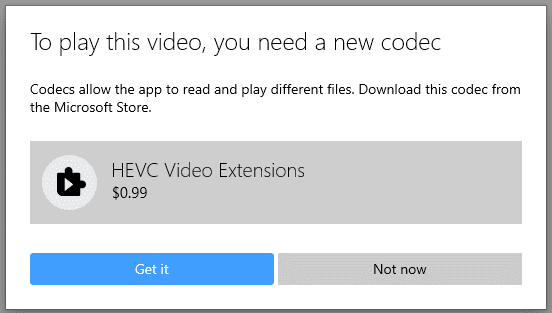
تستخدم الأجهزة المحمولة الأحدث وكاميرات Go Pro أيضًا ضغط HEVC لتسجيل الفيديو. تستخدم هواتف iPhone وiPad وAndroid المحمولة من Apple، مثل Pixel من Google، ترميز HEVC.
كيفية تثبيت ملحق فيديو HEVC من متجر Microsoft؟
نظرًا لأن ملحق فيديو HEVC لا يأتي مثبتًا مسبقًا على نظام التشغيل Windows 11، فسيتعين عليك تثبيته يدويًا. لحسن الحظ، توفر Microsoft برنامج الترميز هذا في متجر Microsoft. كل ما عليك فعله هو شرائه مقابل 0.99 دولار. تستحق هذه الرسوم البسيطة العناء إذا كنت تستخدم عادةً تطبيقات Microsoft لتشغيل مقاطع الفيديو (Media Player أو Films & TV Player).
إليك كيفية تثبيت برنامج الترميز HEVC الرسمي على نظام التشغيل Windows 11 من متجر Microsoft:.
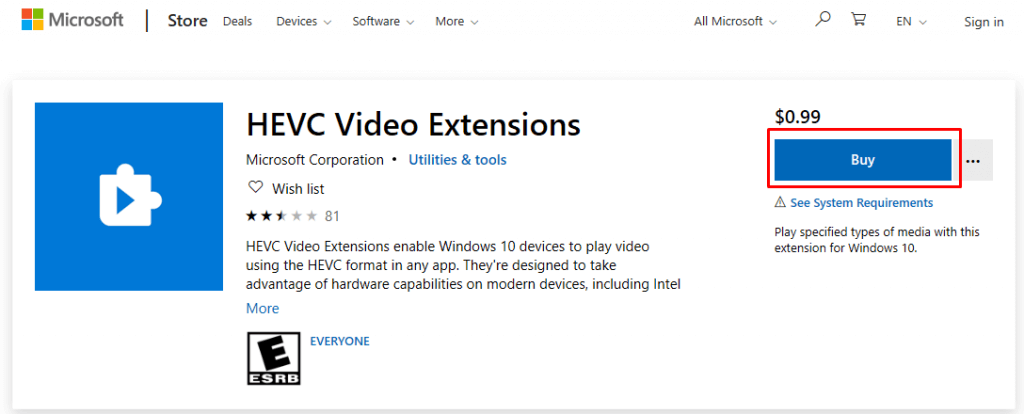
بمجرد اكتمال التثبيت، يمكنك تشغيل مقاطع فيديو HEVC على جهازك الذي يعمل بنظام التشغيل Windows 11.
كان هناك حل بديل يمكنك استخدامه للحصول على الإصدار المجاني من ملحقات فيديو HEVC من الشركة المصنعة للجهاز من خلال متجر Microsoft. ومع ذلك، فإن هذا الحل متاح للمستخدمين في الولايات المتحدة فقط، ولكن ليس هناك ما يضمن أنه سيظل متاحًا في المستقبل القريب. ومع ذلك، يمكنك تجربتها:
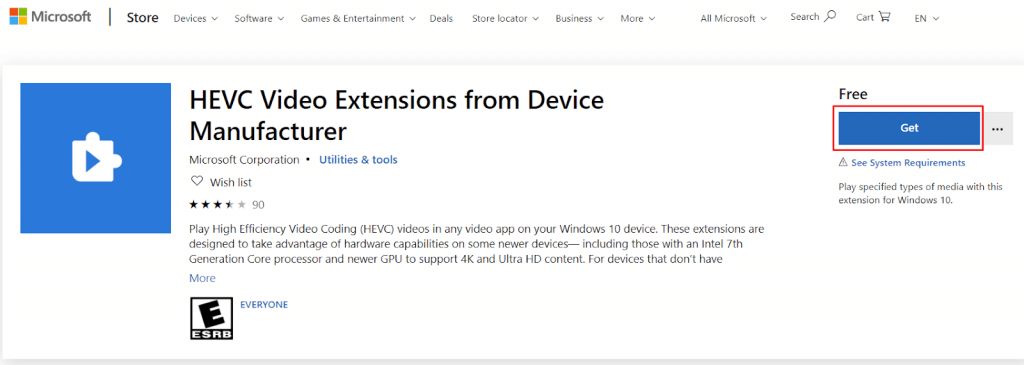
إذا لم تكن من الولايات المتحدة الأمريكية، فلا يزال بإمكانك البحث عن ملحق فيديو HEVC المجاني من الشركات المصنعة للأجهزة على مواقع الويب التي تتعامل مع برامج الترميز ومشغلات الفيديو. ومع ذلك، تأكد من تشغيل برنامج مكافحة الفيروسات لديك إذا قمت بتنزيل برنامج ترميز HEVC من مصادر غير رسمية.
على الرغم من أنه يتعين عليك الدفع، إلا أن ملحق فيديو HEVC من متجر Microsoft نظيف وآمن للتثبيت على جهاز الكمبيوتر الخاص بك.
مشغلات فيديو خارجية مزودة بـ في ملحق فيديو HEVC
لنفترض أنك لا تريد أن تكلف نفسك عناء شراء برنامج الترميز HEVC وتثبيته. في هذه الحالة، قد تفكر في التبديل من Windows Media Player (أو تطبيقات Windows المماثلة) إلى أحد مشغلات الوسائط التابعة لجهات خارجية والمثبت عليها HEVC H.265 مسبقًا.
يعد VLC Media Player حاليًا الخيار الأكثر شيوعًا. تأكد من تثبيت أحدث إصدار متوافق مع نظام جهاز الكمبيوتر الخاص بك. يمكنك اختيار جعل VLC مشغل الفيديو الافتراضي لديك وفتح ملفات HEVC على جهازك الذي يعمل بنظام Windows 11 بنقرة واحدة فقط.

VLC ليس مشغل الفيديو الوحيد التابع لجهة خارجية الذي يمكنه تشغيل مقاطع فيديو HEVC على أجهزة الكمبيوتر التي تعمل بنظام التشغيل Windows 11. يمكنك أيضًا الحصول على MPV أو MPC-HC أو 5KPlayer.
فك تشفير 4K HEVC على نظام التشغيل Windows 11 (بدون HEVC)
يمكنك جعل مقاطع فيديو HEVC متوافقة مع نظام التشغيل Windows 11 دون تثبيت برامج الترميز. كل ما عليك فعله هو تحويل ترميز HEVC إلى H.264. ولكن للقيام بذلك، ستحتاج إلى محول فيديو تابع لجهة خارجية مثل EaseFab. سيساعدك ذلك على تحويل HEVC، غير المتوافق مع Windows 11، إلى ملفات متوافقة مثل MP4 أو H.264 أو AVI. وهذا سيجعل التشغيل على أي مشغل يعمل بنظام Windows 11 ممكنًا..
يمكنك استخدام محولات الفيديو تشفير مقاطع فيديو HEVC إلى برامج ترميز عالية الجودة مثل Apple ProRes وإعدادها للتحرير في DaVinci Resolve أو Adobe Premiere. ما عليك سوى اختيار محول الفيديو الذي سيقوم بتشفير وفك تشفير وتحويل مقاطع الفيديو بأقل قدر من فقدان الجودة. يستخدم EaseFab، على سبيل المثال، تسريع الأجهزة لتسريع عملية تحويل الفيديو دون أي خسارة في الجودة.
ومع ذلك، يظل الحل الأبسط هو دفع مبلغ 0.99 دولارًا أمريكيًا لشركة Microsoft مقابل برنامج ترميز HEVC الرسمي لنظام التشغيل Windows. إن الاستثمار في برنامج ترميز مرخص يضمن توافقًا أوسع ودعمًا طويل الأمد.
.